word模板制作使用教程
摘要:在word文档中,为了文章看起来更加有创意,常常会制作一些个性化的模板,保存起来方便下去使用。那么word文档模板该怎么保存并使用呢?一、把...
在word文档中,为了文章看起来更加有创意,常常会制作一些个性化的模板,保存起来方便下去使用。那么word文档模板该怎么保存并使用呢?
一、把文档保存成为模板
如果你的文档已经编辑好,那么,请执行如下菜单操作:文件另存为。
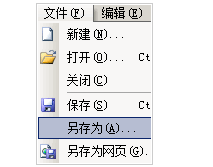
word
弹出如下对话框,注意哦,一般保存位置默认即可,而保存类型选择文档模板(*.dot),文件名称可以自己取一个。
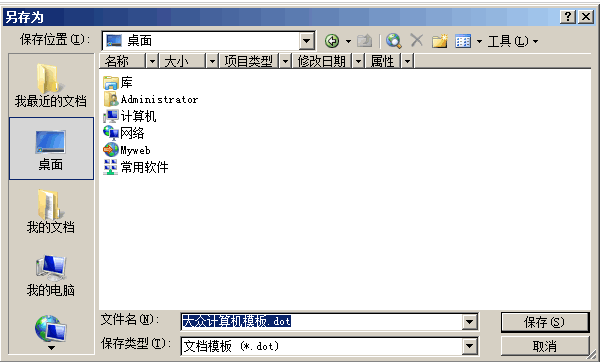
word
就这么简单,模板就保存好了,下面是调用的方法。
二、使用模板
如何使用刚才创建好的模板呢?先找到菜单:文件新建,然后在界面中找到如下图的位置。
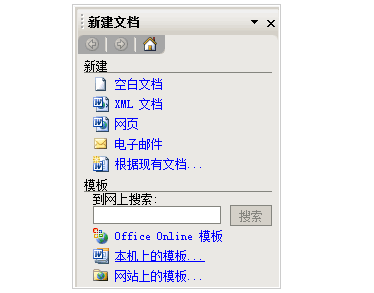
word
上图中,点击本机上的模板,弹出如下图。
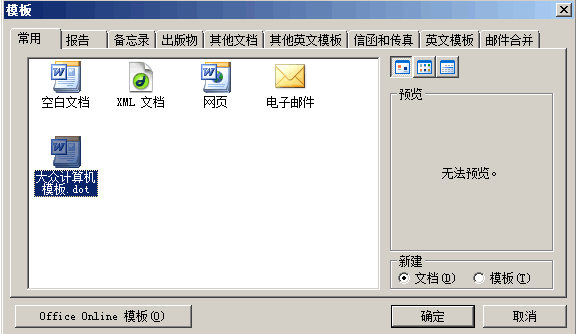
word
看看,刚才的模板是不是显示在上面了,选中它并点击确定就可以使用该模板了。
【word模板制作使用教程】相关文章:
★ word怎么制作封面? word使用自带模板制作封面并保存的教程
上一篇:
word批注颜色与方向设置技巧
下一篇:
如何去掉word中页眉横线
